Như bạn có thể đã nhận thấy, không có nút nào để bật hoặc tắt Raspberry Pi. Bản năng đầu tiên của bạn có lẽ là rút dây điện, nhưng điều này rất không được khuyến khích.
Trong hướng dẫn này, Quantrimang.com sẽ chỉ cho bạn tất cả các bước để tắt Raspberry Pi một cách chính xác.
Vì sao không nên rút dây nguồn để tắt Pi?
Có nhiều lý do khiến việc rút dây nguồn trong khi hệ điều hành vẫn đang chạy không phải là một ý kiến hay.
Thứ nhất, nếu rút dây nguồn ra sớm, bạn sẽ làm tăng nguy cơ gây hỏng thẻ SD.
Thứ hai, bất cứ thứ gì đang chạy sẽ không thoát và lưu lại như bạn mong đợi. Việc thoát bắt buộc này có thể gây mất dữ liệu tùy thuộc vào những gì Raspberry Pi đang làm vào thời điểm đó.
Có nhiều vấn đề hơn có thể phát sinh khi rút dây nguồn mà không tắt hệ điều hành trước, và chắc rằng bạn cũng hiểu rõ: Việc tắt Pi không đúng cách có thể gây ra sự cố.
May mắn thay, tắt Raspberry Pi cực kỳ dễ dàng, chỉ cần xem bên dưới để biết tất cả các bước thực hiện chính xác.
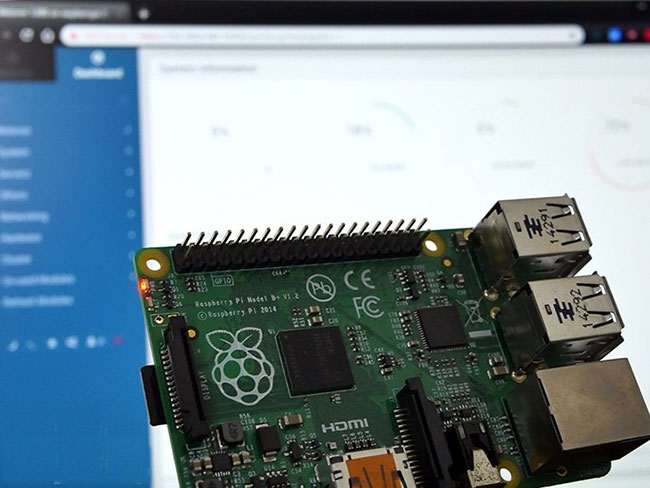
Lệnh shutdown
Cách dễ nhất để tắt Raspberry Pi chính xác là sử dụng một lệnh đơn giản. Bạn có thể tìm thấy lệnh ngay bên dưới.
sudo shutdown -h nowLệnh sẽ thực hiện quá trình sau để đảm bảo hệ điều hành được tắt đúng cách.
1. Lệnh sẽ gửi SIGTERM đến tất cả các tiến trình đang chạy, để chúng có thể lưu và thoát đúng cách.
2. Sau một khoảng thời gian, nó sẽ gửi SIGKILL để mọi tiến trình còn lại bị tạm dừng.
3. Cuối cùng, nó sẽ ngắt kết nối tất cả các hệ thống file.
4. Màn hình lúc này sẽ hiển thị System Halted (Hệ thống đã tạm dừng).
5. Giờ đây, bạn có thể rút dây nguồn mà vẫn đảm bảo có ít rủi ro nhất cho Raspberry Pi và hệ điều hành.
6. Để khởi động Raspberry Pi, chỉ cần cắm lại dây nguồn USB.
Có những cách khác mà bạn có thể cải thiện điều này, chẳng hạn như tạo nút nguồn của riêng bạn bằng cách sử dụng các GPIO pin.
Trì hoãn tắt máy
Nếu muốn trì hoãn việc tắt Raspberry Pi, bạn có thể thay thế now trong lệnh trước đó bằng số phút phải chờ. Ví dụ, lệnh sau sẽ tắt Raspberry Pi sau thời gian 20 phút:
sudo shutdown -h 20Bạn cũng có thể hướng dẫn hệ thống tắt vào một thời điểm cụ thể, sử dụng đồng hồ 24 giờ. Ví dụ, để đặt Pi tắt lúc 5:30 chiều, hãy nhập:
sudo shutdown -h 17:30Để hủy quá trình tắt máy đã lên lịch, hãy nhập lệnh sau:
sudo shutdown -cKhởi động lại Raspberry Pi
Sau khi tắt máy, bạn chỉ cần bật nguồn Raspberry Pi để khởi động lại.
Nếu bạn muốn tự động khởi động lại Raspberry Pi sau khi tắt máy, hãy nhập lệnh sau, với tùy chọn -r để khởi động lại:
sudo shutdown -r nowRaspberry Pi sau đó sẽ tắt trước khi bắt đầu khởi động lại ngay lập tức.
Tắt máy từ xa
Tất cả các lệnh Terminal này cũng có thể được sử dụng khi truy cập Raspberry Pi ở xa, từ một máy tính khác bằng SSH (Secure Shell). Đương nhiên, kết nối SSH sẽ bị đóng khi Raspberry Pi tắt.
Khởi động lại qua SSH có thể là một kỹ thuật hữu ích nếu hệ thống Raspberry Pi bị đóng băng. Điều này cho phép bạn khởi động lại nó mà không cần phải rút nguồn và cắm lại - rất tiện lợi nếu Raspberry Pi ở vị trí khó tiếp cận.
Tắt từ GUI desktop
Bạn cũng có thể tắt Raspberry Pi từ GUI môi trường desktop Raspberry Pi OS. Từ menu biểu tượng Raspberry chính, nhấp vào tùy chọn Shutdown ở dưới cùng. Một cửa sổ hộp thoại sẽ xuất hiện, nơi bạn có thể chọn từ ba tùy chọn: Shutdown, Reboot và Logout.
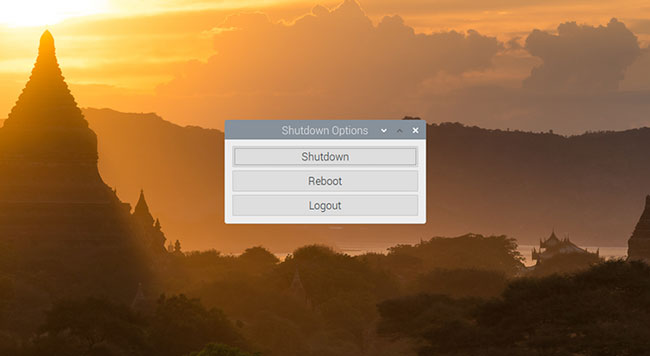
Tùy chọn Logout chỉ hữu ích nếu bạn có nhiều tài khoản người dùng trên Raspberry Pi. Nó đóng tất cả các chương trình và sau đó đăng xuất người dùng hiện tại.
Xem thêm:
 Công nghệ
Công nghệ  AI
AI  Windows
Windows  iPhone
iPhone  Android
Android  Học IT
Học IT  Download
Download  Tiện ích
Tiện ích  Khoa học
Khoa học  Game
Game  Làng CN
Làng CN  Ứng dụng
Ứng dụng 


















 Linux
Linux  Đồng hồ thông minh
Đồng hồ thông minh  macOS
macOS  Chụp ảnh - Quay phim
Chụp ảnh - Quay phim  Thủ thuật SEO
Thủ thuật SEO  Phần cứng
Phần cứng  Kiến thức cơ bản
Kiến thức cơ bản  Lập trình
Lập trình  Dịch vụ công trực tuyến
Dịch vụ công trực tuyến  Dịch vụ nhà mạng
Dịch vụ nhà mạng  Quiz công nghệ
Quiz công nghệ  Microsoft Word 2016
Microsoft Word 2016  Microsoft Word 2013
Microsoft Word 2013  Microsoft Word 2007
Microsoft Word 2007  Microsoft Excel 2019
Microsoft Excel 2019  Microsoft Excel 2016
Microsoft Excel 2016  Microsoft PowerPoint 2019
Microsoft PowerPoint 2019  Google Sheets
Google Sheets  Học Photoshop
Học Photoshop  Lập trình Scratch
Lập trình Scratch  Bootstrap
Bootstrap  Năng suất
Năng suất  Game - Trò chơi
Game - Trò chơi  Hệ thống
Hệ thống  Thiết kế & Đồ họa
Thiết kế & Đồ họa  Internet
Internet  Bảo mật, Antivirus
Bảo mật, Antivirus  Doanh nghiệp
Doanh nghiệp  Ảnh & Video
Ảnh & Video  Giải trí & Âm nhạc
Giải trí & Âm nhạc  Mạng xã hội
Mạng xã hội  Lập trình
Lập trình  Giáo dục - Học tập
Giáo dục - Học tập  Lối sống
Lối sống  Tài chính & Mua sắm
Tài chính & Mua sắm  AI Trí tuệ nhân tạo
AI Trí tuệ nhân tạo  ChatGPT
ChatGPT  Gemini
Gemini  Điện máy
Điện máy  Tivi
Tivi  Tủ lạnh
Tủ lạnh  Điều hòa
Điều hòa  Máy giặt
Máy giặt  Cuộc sống
Cuộc sống  TOP
TOP  Kỹ năng
Kỹ năng  Món ngon mỗi ngày
Món ngon mỗi ngày  Nuôi dạy con
Nuôi dạy con  Mẹo vặt
Mẹo vặt  Phim ảnh, Truyện
Phim ảnh, Truyện  Làm đẹp
Làm đẹp  DIY - Handmade
DIY - Handmade  Du lịch
Du lịch  Quà tặng
Quà tặng  Giải trí
Giải trí  Là gì?
Là gì?  Nhà đẹp
Nhà đẹp  Giáng sinh - Noel
Giáng sinh - Noel  Hướng dẫn
Hướng dẫn  Ô tô, Xe máy
Ô tô, Xe máy  Tấn công mạng
Tấn công mạng  Chuyện công nghệ
Chuyện công nghệ  Công nghệ mới
Công nghệ mới  Trí tuệ Thiên tài
Trí tuệ Thiên tài